reklama
 Pod Linuxem existují dvě různé implementace Jáva které jsou k dispozici pro použití. Odrůda open source, kterou většina distribucí standardně obsahuje, je znám jako celek jako OpenJDK. Dalším řešením, které není ve většině distribucí ve výchozím nastavení zahrnuto, je Oracle Java (dříve Sun Java). Oba fungují velmi dobře, kromě toho, že Oracle Java může mít několik dalších oprav. Pokud jde o kódovou základnu, jsou z 98-99% identické.
Pod Linuxem existují dvě různé implementace Jáva které jsou k dispozici pro použití. Odrůda open source, kterou většina distribucí standardně obsahuje, je znám jako celek jako OpenJDK. Dalším řešením, které není ve většině distribucí ve výchozím nastavení zahrnuto, je Oracle Java (dříve Sun Java). Oba fungují velmi dobře, kromě toho, že Oracle Java může mít několik dalších oprav. Pokud jde o kódovou základnu, jsou z 98-99% identické.
Ubuntu a Oblouk Jak nainstalovat Arch Linux na váš počítač [1. část]Během mých pár měsíců tady na MakeUseOf jsem se několikrát zmínil o Arch Linuxu (dále jen „Arch“). Arch zde však nikdy nebyl zakryt, takže lidé mohou být ještě trochu ... Přečtěte si více umožňuje snadnou instalaci obou implementací Fedora Linux se s distribucí Fedora 16 Beta právě zlepšilDistribuce v systému Linux se zlepšují mílovými kroky a tato zlepšení jsou viditelná v nejnovějších verzích beta. Fedora, jedna z vlajkových distribucí nesoucích GNOME 3, se neliší a měla by mít ... Přečtěte si více
uživatelé budou mít trochu těžší čas (alespoň pokud jde o instalaci Oracle Java). Tento článek by měl objasnit jakýkoli zmatek ohledně toho, jak to funguje, včetně několika tipů a triků, které jsem objevil pro 64bitové uživatele.Instalace OpenJDK (snadné)
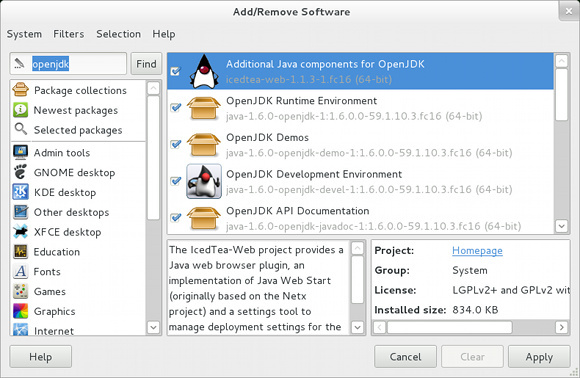
Instalace implementace OpenJDK je ve skutečnosti celkem jednoduchá. Chcete-li získat všechny funkce Java, měli byste spustit tento příkaz a nainstalovat potřebné balíčky, pokud ještě nejsou nainstalovány:
sudo yum nainstalovat icedtea-web java-1.6.0-openjdk
. Tím se nainstaluje prostředí Java Runtime Environment a potřebné pluginy prohlížeče, aby se získal kompletní funkční systém Java. Tyto dva balíčky můžete také nainstalovat pomocí správce balíčků.
Instalace Oracle Java (Harder)
Jednoduché, že? Bohužel se zdá, že některé Java programy vyžadují Oracle Java, aby fungovaly správně, i když ne každý má tento problém. Rozdělím to na dvě části, jednu pro 32bitové uživatele a jednu pro 64bitové uživatele. Poté můžete přeskočit sekci, která se na váš systém nevztahuje.
Stahování souborů

Než se rozdělíme do samostatných cest, mohou si všichni uživatelé stáhnout alespoň požadované soubory. 32bitové uživatele si mohou stáhnout JRE z tady nebo 32-bit JDK od tady, zatímco 64bitové uživatele by si mělo zvolit pouze 64bitové JDK (vysvětlím později). Ujistěte se, že při stahování souboru vyberete ten, který výslovně zmiňuje RPM, což je to, co používá Fedora. Kvůli jednoduchosti uložte stažený soubor do složky Soubory ke stažení. Dále prozatím doporučujeme používat balíčky Java 6, například 6u27 v době tohoto článku, spíše než Java 7, protože je stále příliš nová.
Instalace
Aby bylo možné nastavení spustit, musíte otevřít terminál a spustit
chmod + x / home //Downloads/
přidat do souboru spustitelná oprávnění a poté jej spustit jednoduše zadáním
/home//Downloads/
. Nezapomeňte nahradit
Konfigurace
Gratulujeme! Oracle Java je již na vašem systému nainstalován! Stále jste však jen pár kroků od toho, abyste ji mohli skutečně používat. Aby systém mohl správně používat, musíme vytvořit mnoho symbolických odkazů na více místech. Tyto příkazy zmiňují složky jako „jre1.6.0_27“ nebo „jdk1.6.0_27“, které odkazují na verzi 6u27. Pokud jste stáhli jinou verzi, řekněme 6u29, budete muset cestu náležitě upravit.
32-bit JRE
Pokud zvolíte 32bitovou JRE, budete muset tyto příkazy zadat v tomto pořadí:
alternativy sudo - nainstalujte / usr / bin / java java /usr/java/jre1.6.0_27/bin/java 20000
alternativy sudo - nainstalujte / usr / bin / javaws javaws /usr/java/jre1.6.0_27/bin/javaws 20000
alternativy sudo - nainstalujte /usr/lib/mozilla/plugins/libjavaplugin.so libjavaplugin.so /usr/java/jre1.6.0_27/lib/i386/libnpjp2.so 20000
32-bit JDK
Pokud zvolíte 32bitovou JDK, budete muset tyto příkazy zadat v tomto pořadí:
alternativy sudo - nainstalujte / usr / bin / java java /usr/java/jdk1.6.0_27/jre/bin/java 20000
alternativy sudo - nainstalujte / usr / bin / javaws javaws /usr/java/jdk1.6.0_27/jre/bin/javaws 20000
alternativy sudo - nainstalujte /usr/lib/mozilla/plugins/libjavaplugin.so libjavaplugin.so /usr/java/jdk1.6.0_27/jre/lib/i386/libnpjp2.so 20000
alternativy sudo - nainstalovat / usr / bin / javac javac /usr/java/jdk1.6.0_27/bin/javac 20000
alternativy sudo - nainstalujte / usr / bin / jar jar /usr/java/jdk1.6.0_27/bin/jar 20000
64-bit JDK
Na základě osobní zkušenosti jsem zjistil, že 64-bitové uživatele budou muset udělat pár věcí jinak. Požádal jsem o stažení 64bitového JDK místo 64bitového JRE, protože JDK obsahuje funkční Java Web Start aplikaci, zatímco JRE nikoli. Kromě toho budete muset použít několik triků, aby to fungovalo. Proto prosím použijte tyto příkazy v tomto pořadí:
alternativy sudo - nainstalujte / usr / bin / java java /usr/java/jdk1.6.0_27/jre/bin/java 20000
alternativy sudo - nainstalujte /usr/lib64/mozilla/plugins/libjavaplugin.so libjavaplugin.so.x86_64 /usr/java/jdk1.6.0_27/jre/lib/amd64/libnpjp2.so 20000
alternativy sudo - nainstalovat / usr / bin / javac javac /usr/java/jdk1.6.0_27/bin/javac 20000
alternativy sudo - nainstalujte / usr / bin / jar jar /usr/java/jdk1.6.0_27/bin/jar 20000
sudo ln -s /usr/java/jdk1.6.0_27/jre/javaws/javaws / etc / alternatives / javaws
sudo ln -s / etc / alternatives / javaws / usr / bin / javaws
Tyto příkazy dělají odlišně je nainstalovat 64bitový plugin prohlížeče, nikoli 32bitový plugin jako a také použít jiný způsob vytváření potřebných odkazů pro javaws, protože druhý způsob nefungoval mě.
Závěrečné kroky

V neposlední řadě budete muset soubor upravit a přidat do řádku textu. Chcete-li to provést, můžete otevřít svůj oblíbený textový editor a změnit / home /
## export JAVA_HOME JDK ## export JAVA_HOME = "/ usr / java / jdk1.6.0_27"
Pokud jste nainstalovali JRE, přidejte prosím:
## export JAVA_HOME JRE ## export JAVA_HOME = "/ usr / java / jre1.6.0_27"
Závěr
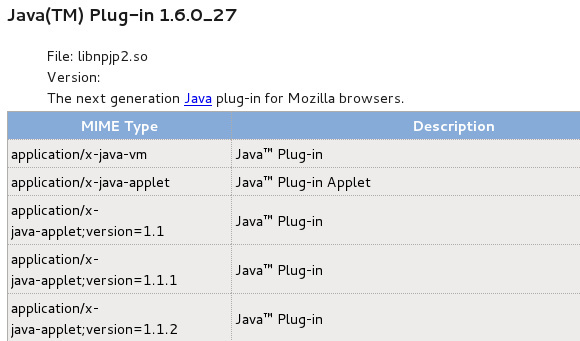
Java byla konečně nainstalována a správně nakonfigurována! Nyní byste měli být schopni používat Javu, kdekoli ji budete potřebovat, včetně Firefoxu. Pokud používáte jiný prohlížeč, můžete vytvořit odkaz z umístění Firefoxu do složky pluginu vašeho prohlížeče. I když je to docela dost práce, z dlouhodobého hlediska se vyplatí.
Co dáváte přednost, OpenJDK nebo Oracle Java? Chtěli byste vidět Oracle zcela open-source Java a udržovat jednu implementaci? Proč nebo proč ne? Dejte nám vědět v komentářích!
Danny je senior na University of North Texas, který má všechny aspekty softwaru s otevřeným zdrojovým kódem a Linuxu.

